Obsah
Zálohovanie údajov programu Outlook Express je dôležitá úloha, najmä ak dôjde k poruche počítača alebo ak ich chcete preniesť do nového počítača. V tomto článku vysvetľujem, ako ľahko zálohovať všetky informácie programu Outlook Express (správy, adresár a nastavenia e-mailového konta) a spôsob, ako ich ľahko obnoviť (alebo preniesť) do iného počítača so systémom Windows XP.

Časť 1: Ako zálohovať e-mailové správy programu Outlook Express
Časť 2: Ako obnoviť e-mailové správy programu Outlook Express
Časť 3: Ako zálohovať adresár programu Outlook Express (Kontakty)
Časť 4: Ako obnoviť adresár programu Outlook Express (Kontakty)
Časť 5: Ako zálohovať e-mailové kontá programu Outlook Express
Časť 6: Ako obnoviť e-mailové kontá programu Outlook Express
Časť 1: Ako zálohovať poštové správy programu Outlook Express
Všetky poštové správy programu Outlook Express sú predvolene uložené v jednom priečinku s názvom " Outlook Express " pod vaším aktuálnym profilom (Vaše_meno) v tomto umiestnení:
- C:\Dokumenty a nastavenia\\Miestne nastavenia\Dáta aplikácií\Identity\{}\Microsoft\
napr. " C:\Documents and Settings\Admin\Local Settings\Application Data\Identities\{D8F3C66E-965E-41AE-8A23-A58460ABAE00}\Microsoft\ Outlook Express ”
Ak teda chcete zálohovať e-mailové správy z programu Outlook Express, stačí skopírovať " Outlook Express " priečinok, ktorý sa nachádza (predvolene) vo vyššie uvedenej ceste. Vyššie uvedená cesta je predvolená cesta, kde Outlook Express ukladá vaše e-mailové priečinky a správy. *
* Poznámka: Pred skopírovaním " Outlook Express " do umiestnenia zálohy je dobré potvrdiť, že " Outlook Express " uloženie priečinka v počítači. Ak to chcete urobiť:
Ako potvrdiť umiestnenie priečinka Outlook Express"
1. Otvorte program Outlook Express a z hlavnej ponuky prejdite na položku " Nástroje " > " Možnosti ”.
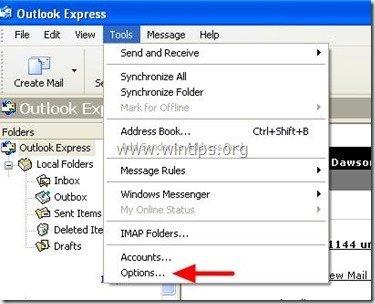
2. Na " Údržba ", stlačte tlačidlo " Uložiť priečinok " Tlačidlo na zobrazenie, kde Outlook Express ukladá vaše súbory.
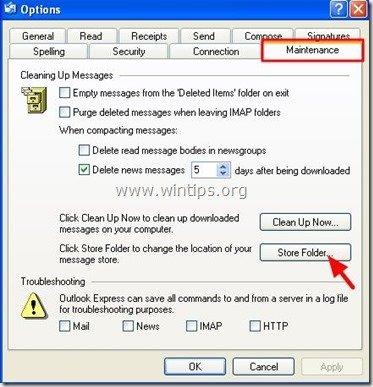
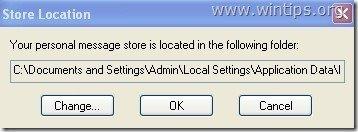
Časť 2: Ako obnoviť Outlook Express Mail správy
Obnovenie e-mailových správ programu Outlook Express zo zálohy vytvorenej pomocou postupu opísaného v časti 1 :
1. Spustite program Outlook Express a nechajte ho vytvoriť nový profil.
2 . Z hlavnej ponuky programu Outlook Express prejdite na položku " Súbor " > " Import " a vyberte " Správy ”.
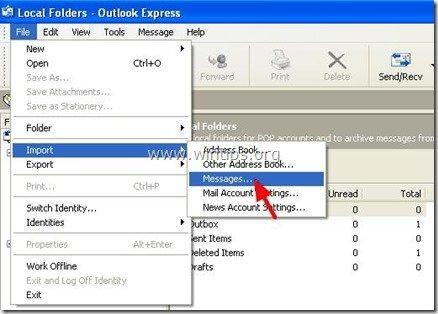
3. Na " Vyberte program " vyberte " Microsoft Outlook Express 6 " a stlačte tlačidlo " Ďalšie ”.
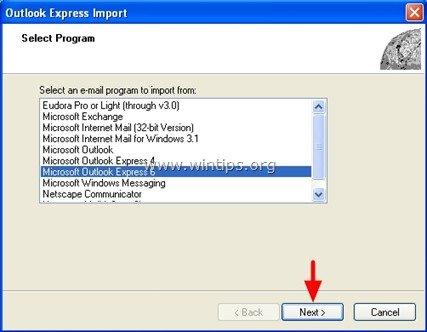
4. Vyberte položku "Hlavná identita" v časti " Import pošty z identity OE6 " a stlačte tlačidlo " OK ’.
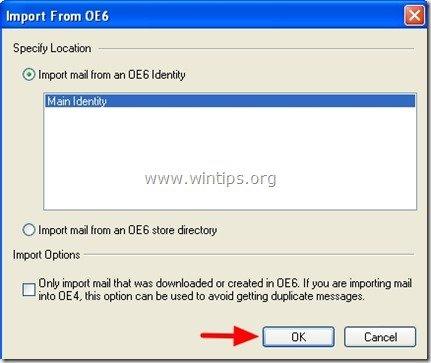
5. Na "Umiestnenie správ " stlačte okno " Prehľadávať ”.
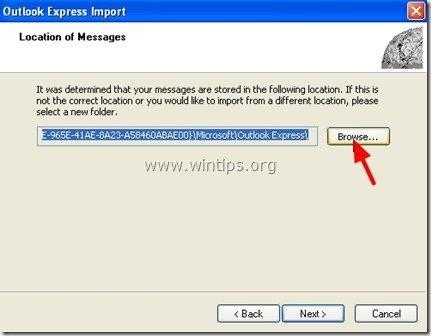
6. Prejdite do umiestnenia zálohy (napr. " Moje dokumenty\Backup "), vyberte položku " Outlook Express " záložný priečinok a stlačte " OK ”.
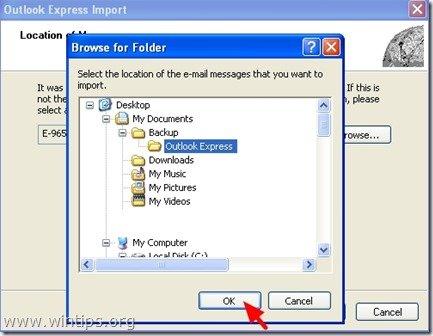
7. Tlač " Ďalšie ”.
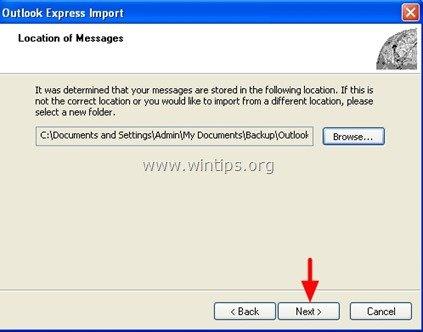
8. Vyberte " Všetky priečinky " importovať správy Outlook Express zo všetkých priečinkov Outlook Express alebo vyberte jednotlivý priečinok, z ktorého chcete importovať správy, a stlačte " Ďalšie ”.
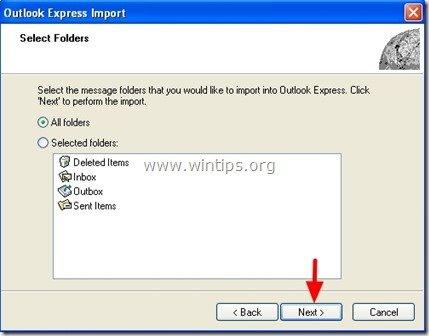
9. Teraz počkajte, kým sa proces importu dokončí, a stlačte tlačidlo " Dokončenie " v informačnom okne.
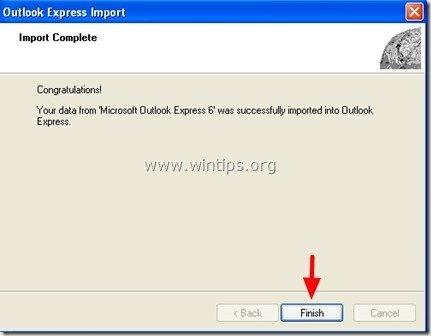
Hotovo!
Časť 3: Ako zálohovať adresár programu Outlook Express
Metóda 1
Ak chcete zálohovať adresár programu Outlook Express, stačí skopírovať " Adresár ", ktorý sa nachádza v tejto ceste (predvolene):
- C:\Dokumenty a nastavenia\\Dáta aplikácií\Microsoft\
napr. " C:\Dokumenty a nastavenia\Admin\Dáta aplikácií\Microsoft\ Adresár
Metóda 2
Ďalším spôsobom zálohovania adresára programu Outlook Express (Kontakty) je použitie " Export " z aplikácie Outlook Express. Ak to chcete urobiť:
1. Z hlavného menu programu Outlook Express prejdite na " Nástroje " > " Adresár ”
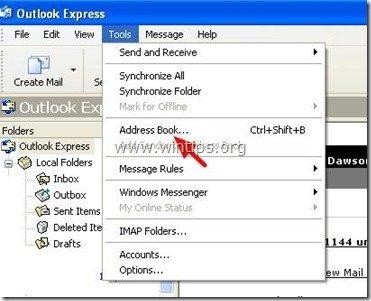
2. Na " Adresár " menu prejdite na " Súbor " > " Export " > " Adresár (WAB) ”

3. Zadajte umiestnenie (napr. umiestnenie zálohy) a názov súboru pre exportovaný súbor adresára a kliknite na tlačidlo " Uložiť ”.
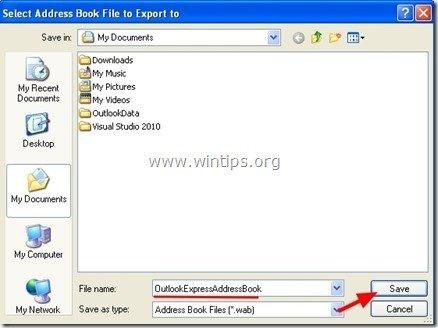
Časť 4: Ako obnoviť adresár programu Outlook Express
1. Z hlavného menu programu Outlook Express prejdite na " Nástroje " > " Adresár ”.
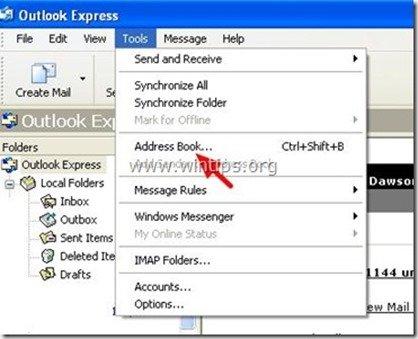
2. Na " Adresár " menu prejdite na " Súbor " > " Import " > " Adresár (WAB) ”
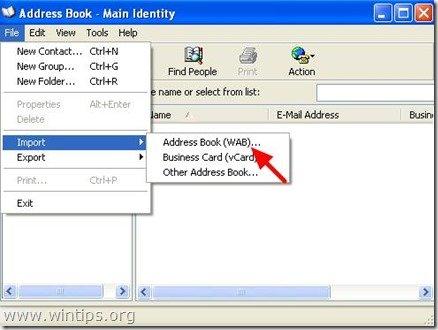
3. Vyberte súbor adresára, z ktorého chcete importovať (napr. " Admin.wab ") a kliknite na " Otvorte stránku ”.
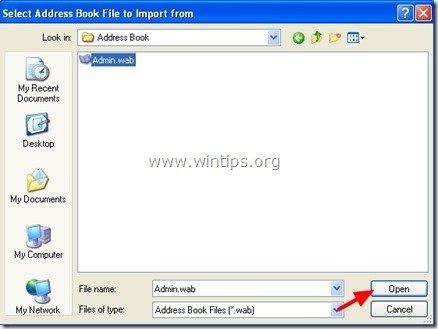
5. Počkajte, kým sa proces importu dokončí, a ste hotoví!
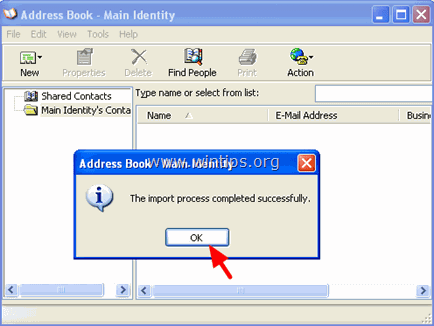
Časť 5: Ako zálohovať nastavenia konta Outlook Express
Ak chcete zálohovať e-mailové kontá programu Outlook Express, môžete použiť Sprievodcu exportom konta z programu Outlook Express.
Export nastavení konta Outlook Express:
1. Otvorte aplikáciu Outlook Express a prejdite na " Nástroje " > " Účty ”.
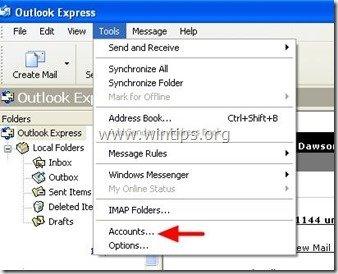
2. Na stránke Internetové účty okno na adrese " Mail " vyberte e-mailové konto, ktoré chcete exportovať, a kliknite na " Export " tlačidlo".
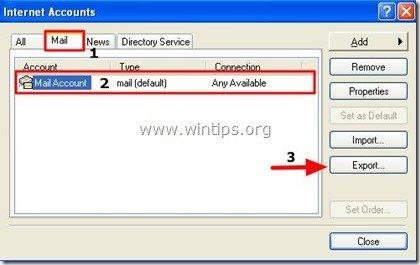
3. Zadajte umiestnenie (napr. umiestnenie vašej zálohy) a názov súboru exportovaného účtu (napr. " MailAccount.iaf ") a kliknite na " Uložiť ”.
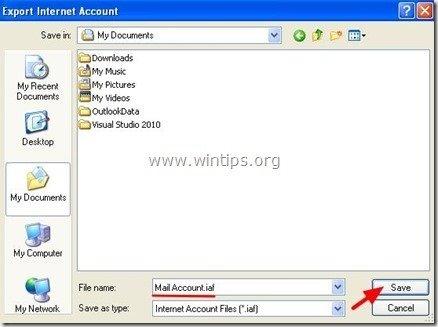
Časť 6: Ako obnoviť nastavenia účtov Outlook Express
Ak chcete obnoviť Outlook Express e-mailové účty môžete použiť import Sprievodca účtom z programu Outlook Express.
Import nastavení konta Outlook Express:
1. Otvorte aplikáciu Outlook Express a prejdite na " Nástroje " > " Účty ”.
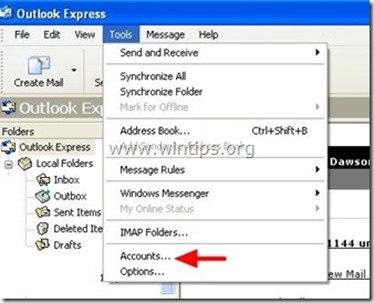
2. Na stránke Internetové účty okno na adrese " Mail ", stlačte tlačidlo " Import " tlačidlo.
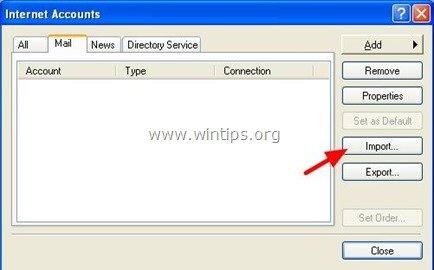
3. Vyberte exportovaný súbor účtu zo zálohy (napr. " MailAccount.iaf ") a stlačte " Otvorte stránku ”.
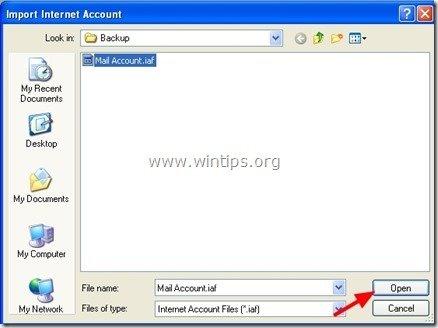
4. Konečne zavrieť " Internetové účty " a ste pripravení!

Andy Davis
Blog správcu systému o systéme Windows





